简介
这是一款支持I2S/DSD/同轴输入,模拟/同轴/光纤/I2S输出,384K/32Bit解码,独有的DSD时钟去抖动。
支持树莓派主板上输出的I2S和DSD数字音频信号解码,也可以通过板上三个按键设置解码外部同轴信号。
支持模拟音频、同轴、光纤、I2S等7种音频输出方式,并可以通过板上的按键设置单独开启或关闭每个接口的音频输出信号。
板上采用了四款专业芯片,设计两组LDO单独给模拟和数字电路供电,并使用大容量固态电容和钽电容进行滤波和退耦,确保电源稳定,干净,有效地提升整机输出信噪比。
PCM9211:TI原装专业级数字音频收发芯片,支持高达216K采样率,具有同轴收发时钟< 50 RMS的超低抖动。
PCM5122:TI原装DAC(数模转换)解码芯片,具有高达384K/32Bit的解码能力和112dB的高信噪比和高动态范围,细节更丰富还原更真实。
LVDS输出:I2S和DSD输出使用DS90LV047A高速差分驱动芯片,支持200MHz的传输速率,保证I2S/DSD信号无畸变。
SiTime晶振:使用工业级可编程数字硅晶振,具有超低抖动和极低的相噪。
I2S/DSD采用HDMI接口使用差分信号的方式输出,可以使用普通HDMI连接线输入到带有I2S输入的DAC解码器中获得更优的重播效果。
板载OLED显示屏,待机界面可以显示当前曲目采样率,当前解码板输入信号格式,I2S接口输出格式等,显示更直观,使用更方便。
产品参数
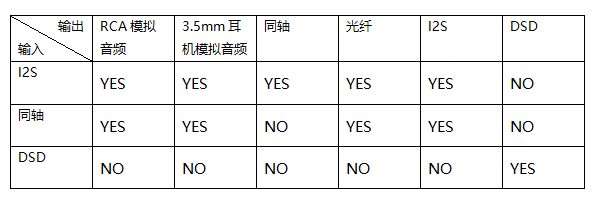
说明:
1、同轴接口可以通过按键设置成输出或输入,只能设置成其中一种。
2、I2S和DSD信号从树莓派主板的针脚输入,HDMI接口输出的I2S或DSD信号与树莓派输出的I2S/DSD保持同步,PCM9211芯片会对DSD时钟进行去抖处理
- 模拟音频:RCA/耳机32K - 384K/32Bit;频响带宽20 - 20KHz;输出电平2Vrms;信噪比(SNR) 120dB
- 同轴:PCM 32K - 192K/24Bit;DOP DOP64
- 光纤:PCM 32K - 192K/24Bit;DOP DOP64
- I2S:PCM 32K - 384K/32Bit;DOP DOP64/DOP128;DSD DSD64/DSD128
- 额定电压:+5V (可以通过树莓派主板供电,也可以从DAC板上的DC插座供电)
- 额定电流:300mA
- 主板尺寸:56mm*65mm
- 支持树莓派型号:树莓派2B/3B/3B+/4B
- 支持播放器:Volumio、Moode、 piCorePlayer、 RuneAudio
安装和使用
如果你是首次使用,推荐在 volumio.org 下载适用于树莓派的最新版系统镜像文件,解压获得 IMG 格式的镜像文件。 使用工具刷入系统后即可开始使用!Volumio 镜像下载链接:点此下载
1、下载镜像烧录工具Win32DiskImager和镜像文件
2、插入SD卡到PC
3、运行Win32DiskImager,选择解压好的系统镜像文件和SD卡所对应的盘符
4、点击Write开始烧录,完成后退出SD卡装入树莓派,上电即可启动
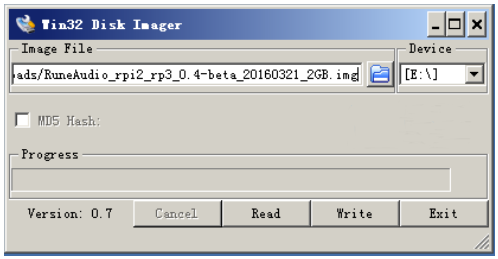
系统初始配置
Volumio 和 RuneAudio 等播放系统的界面极其相似,此处我们以 Volumio 为例配图说明。
建议使用带有无线网卡的树莓派,Volumio 预先将树莓派的无线网卡配置为了 Wi-Fi 热点,系统启动后可用手机或笔记本电脑搜寻无线网络,找到名为 volumio 的无线网络,使用密码 volumio2 进行连接。
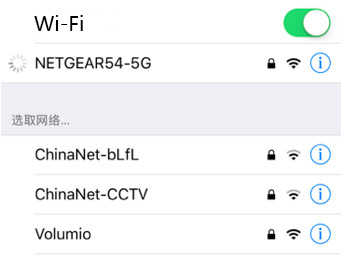
连接之后系统会自动弹出初始化配置向导,配置系统语言和主机名(除非同一个环境下使用了多个 Volumio 系统,否则不建议修改这个名称)。
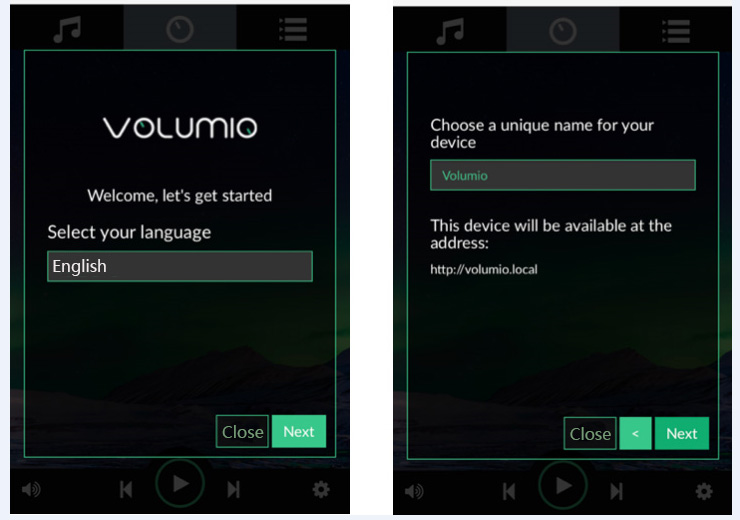
设置 DAC 选项,开启 I2S DAC 选项,并选择 HiFiBox DAC(或 HiFiBerry DAC Plus),如图。
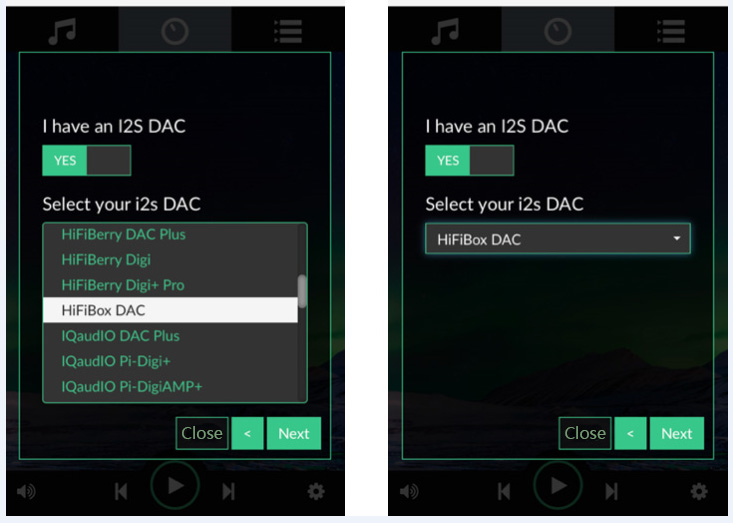
设置无线网络配置,将树莓派接入你自己的无线局域网。一但启用无线网络,原有的Wi-Fi热点将失效。因为同一个无线网卡只能用做一种用途。
如果树莓派成功接入了你自己的无线局域网,那么你可以在重启树莓派之后通过 http://volumio.local 来访问树莓派的 Volumio 控制面板。
添加 USB 驱动器,如果暂时没有的话可以跳过。
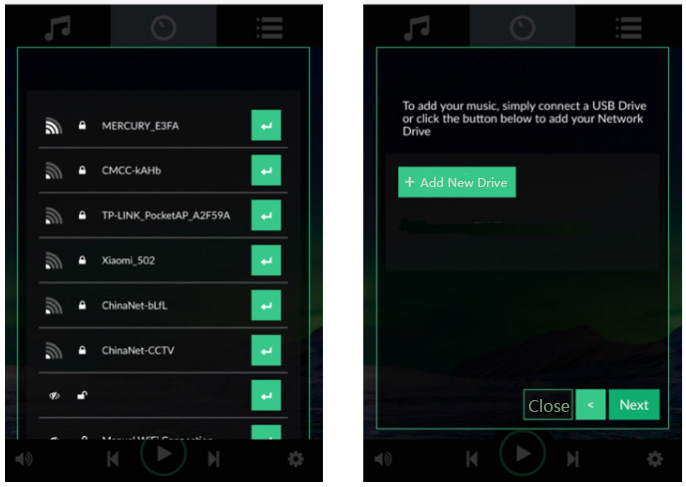
添加局域网中的共享目录,如果暂时没有的话可以跳过。
这样就完成了整个初始配置,自动进入到播放器面板。
在手机浏览器或电脑浏览器,也可以通过 http://volumio.local 来访问这个播放器面板。
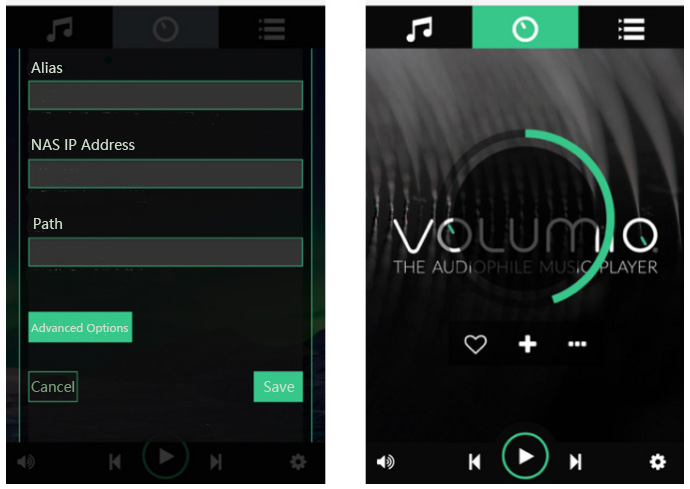
如果使用的树莓派不带无线网卡,则需要通过有线接入到你的局域网,确保和你的终端(手机或电脑在同一个局域网内)。首先你需要找到树莓派的 IP 地址,可以有多种方法:
Volumio 系统,在浏览器中输入 http://volumio.local 即可方便地访问到。
通过登录路由器的客户端列表寻找 raspberrypi 或 volumio 设备名所对应的IP地址。
通过外接显示器,查看系统启动信息中 DHCP 分配到的 IP 地址。
自己设定固定的IP地址(通过路由器的 DHCP 分配,或通过进入 Volumio 系统配置),首次成功进入系统后才可设定。
输入 IP 地址之后即进入一套播放界面的 Webui。
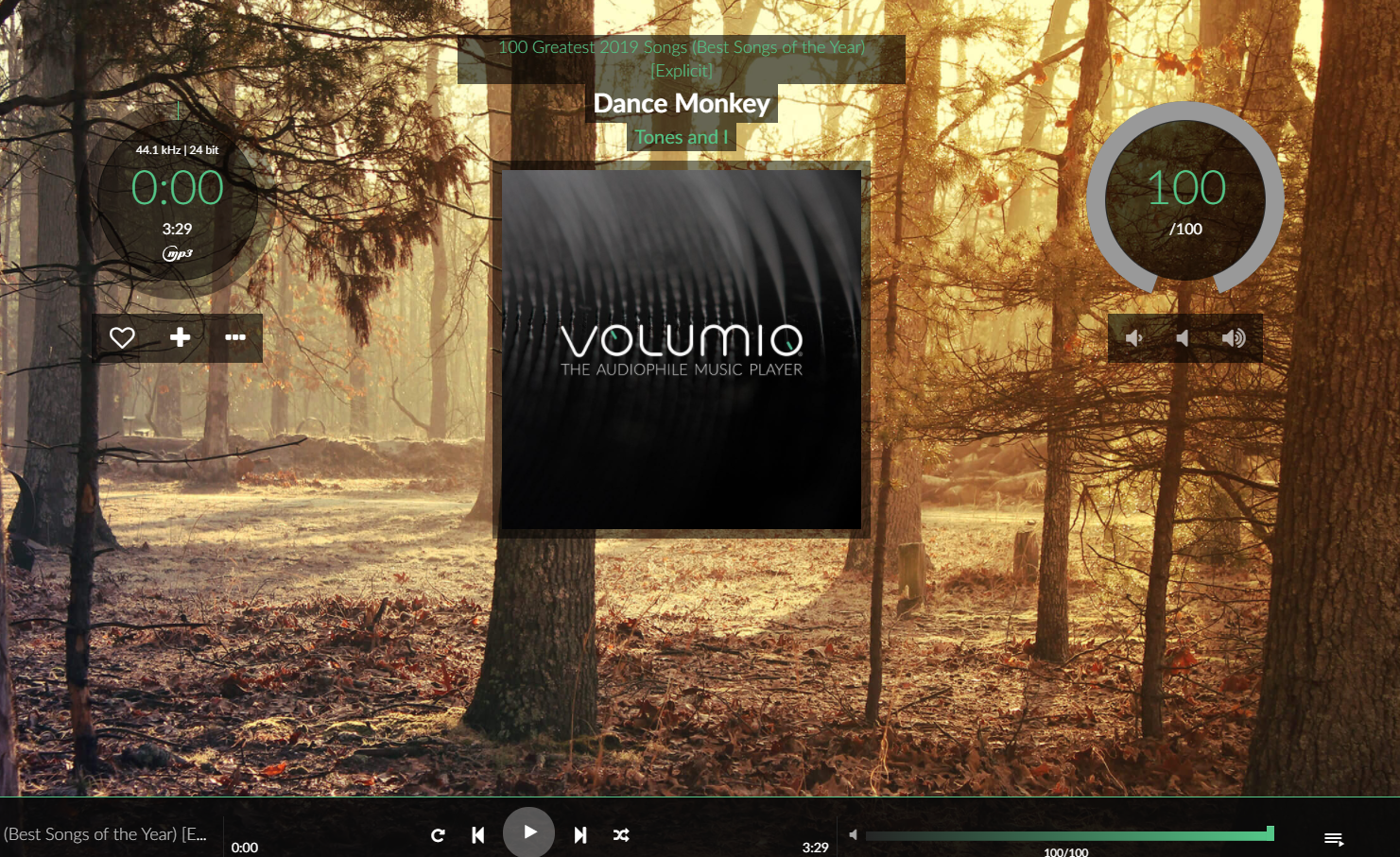
手机访问界面类似。接下来在 Playback Options 里面配置音频输出设备,开启 I2S DAC 选项,并选择 HiFiBox DAC(或 HiFiBerry DAC Plus)即可,如图。
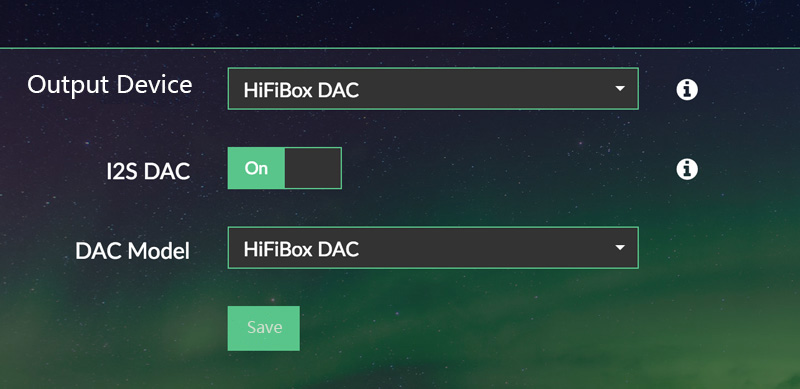
配置完成之后建议重新启动树莓派。再次进入播放器界面之后,点击“浏览”可看到这里有各种音频来源。
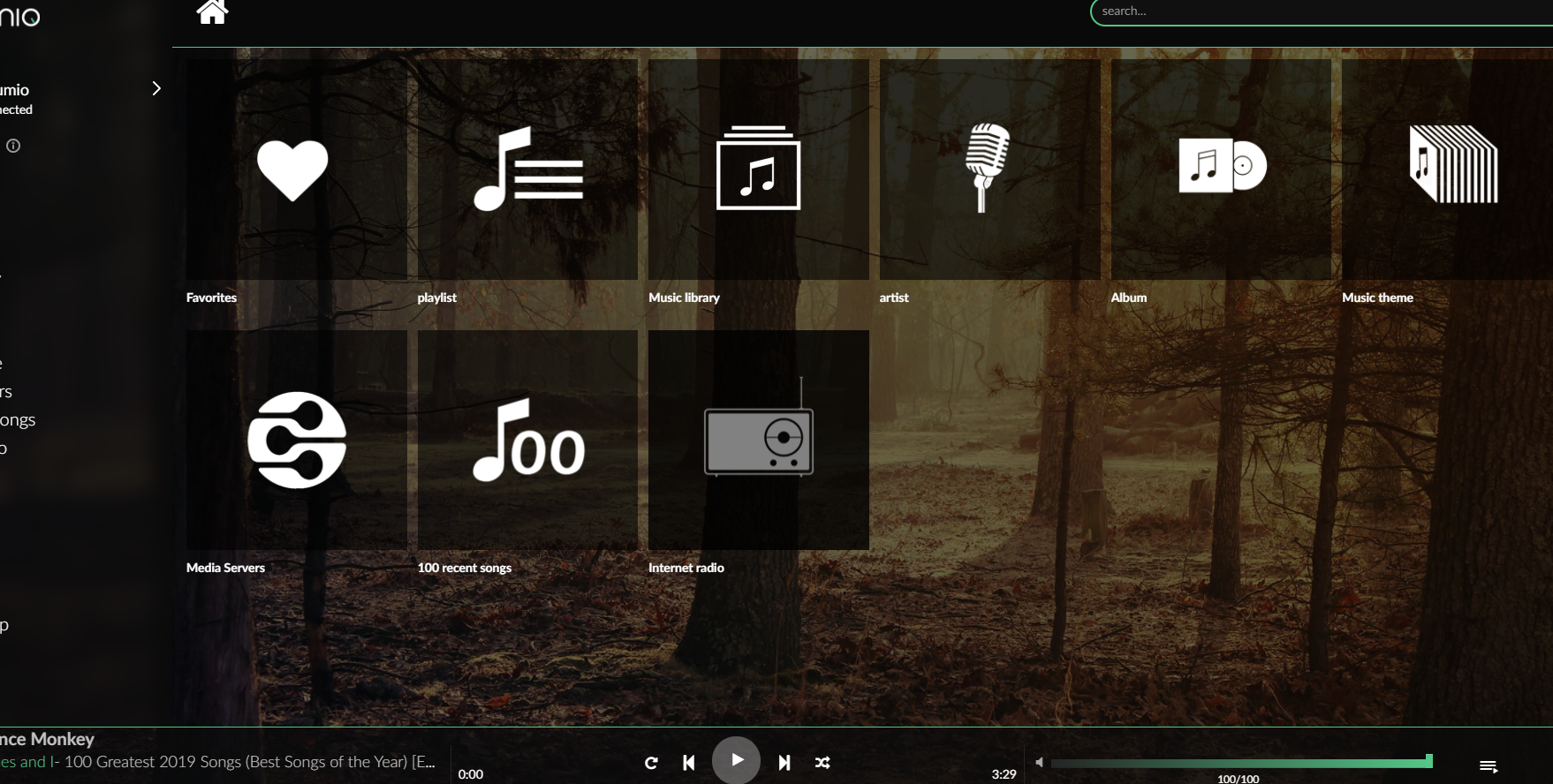
比较常用的有 USB 磁盘、NAS、系统内部存储(即 SD 卡上,这个可以通过 Volumio 内置的 Samba 通过网络把音频文件传上去)。
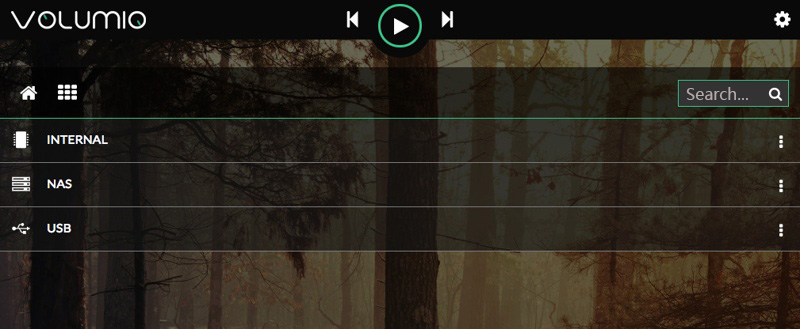
音频源发生变化之后(比如挂载了新的磁盘或NAS路径),可以使用扫描功能自动更新音乐列表。要播放的话,选择音乐文件直接播放。或者添加到播放队列。
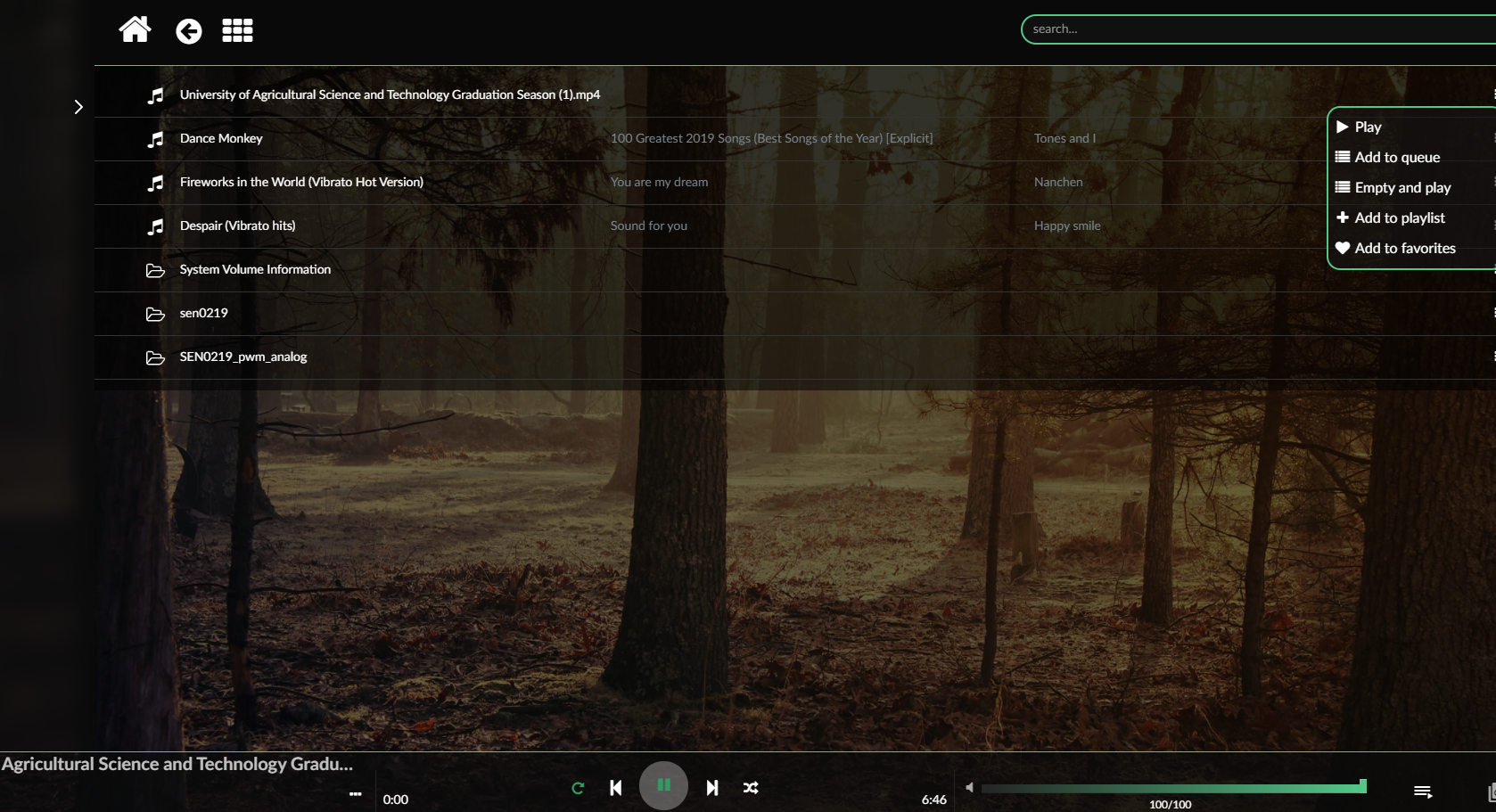
Volumio 的使用方法还是比较简单的,和常见的播放器别无二致。
APP远程控制
还可以通过 APP 来使用 Volumio。目前支持 iOS 系统,在 AppStore 下载名为 Volumio 的 APP,打开之后就可以上手操作。
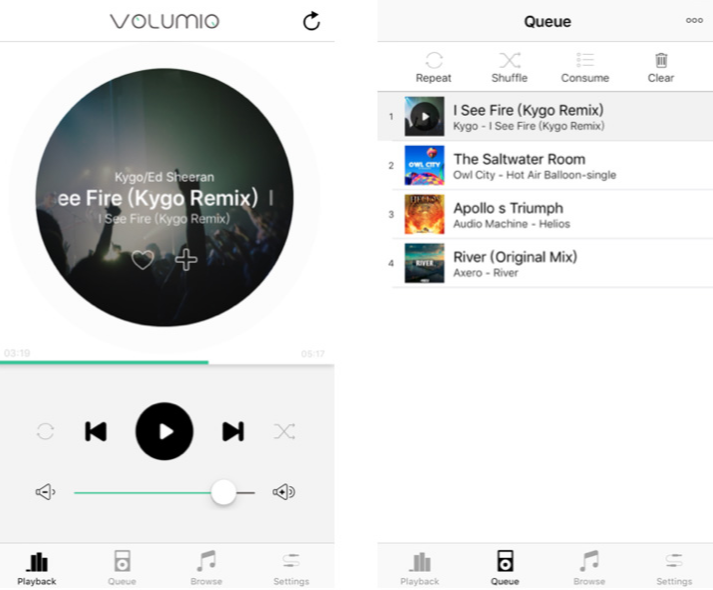
使用Airplay
以 iPhone 为例,当手机和树莓派处于同一局域网网段内时,快捷菜单中会自动发现可用的播放设备。选中即可将手机的声音输出到树莓派并通过 HiFi DAC 解码输出。
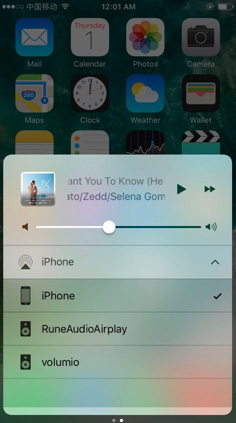
疑难解答
还没有客户对此产品有任何问题,欢迎通过qq或者论坛联系我们!
更多问题及有趣的应用,可以 访问论坛 进行查阅或发帖!
